Excel公式大全+多种条件自动求和
Excel表格各种条件求和
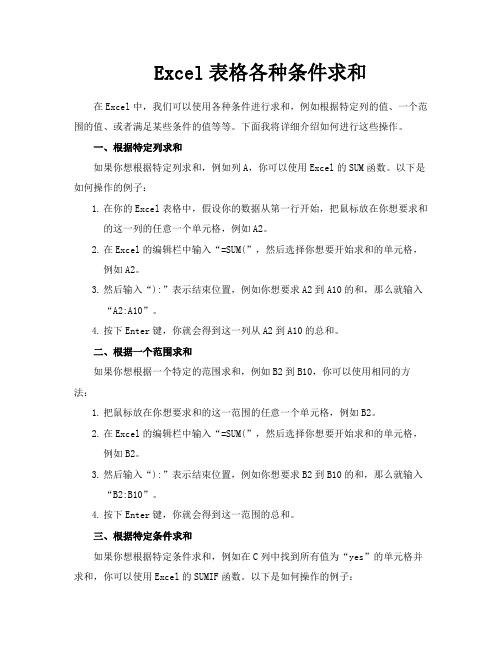
Excel表格各种条件求和在Excel中,我们可以使用各种条件进行求和,例如根据特定列的值、一个范围的值、或者满足某些条件的值等等。
下面我将详细介绍如何进行这些操作。
一、根据特定列求和如果你想根据特定列求和,例如列A,你可以使用Excel的SUM函数。
以下是如何操作的例子:1.在你的Excel表格中,假设你的数据从第一行开始,把鼠标放在你想要求和的这一列的任意一个单元格,例如A2。
2.在Excel的编辑栏中输入“=SUM(”,然后选择你想要开始求和的单元格,例如A2。
3.然后输入“):”表示结束位置,例如你想要求A2到A10的和,那么就输入“A2:A10”。
4.按下Enter键,你就会得到这一列从A2到A10的总和。
二、根据一个范围求和如果你想根据一个特定的范围求和,例如B2到B10,你可以使用相同的方法:1.把鼠标放在你想要求和的这一范围的任意一个单元格,例如B2。
2.在Excel的编辑栏中输入“=SUM(”,然后选择你想要开始求和的单元格,例如B2。
3.然后输入“):”表示结束位置,例如你想要求B2到B10的和,那么就输入“B2:B10”。
4.按下Enter键,你就会得到这一范围的总和。
三、根据特定条件求和如果你想根据特定条件求和,例如在C列中找到所有值为“yes”的单元格并求和,你可以使用Excel的SUMIF函数。
以下是如何操作的例子:1.在你的Excel表格中,假设你的数据从第一行开始,把鼠标放在你想要求和的单元格,例如D1。
2.在Excel的编辑栏中输入“=SUMIF(”,然后选择你想要开始判断的列,例如C:C。
3.然后输入“,"yes",”),表示如果C列中的值是“yes”,那么就将其加入到总和中。
4.按下Enter键,你就会得到所有满足条件的单元格的总和。
以上就是在Excel中根据不同条件求和的方法。
这些方法可以灵活运用,实现各种复杂的求和需求。
你可以根据实际需要选择合适的方法。
excel中满足多个条件求和公式或的关系
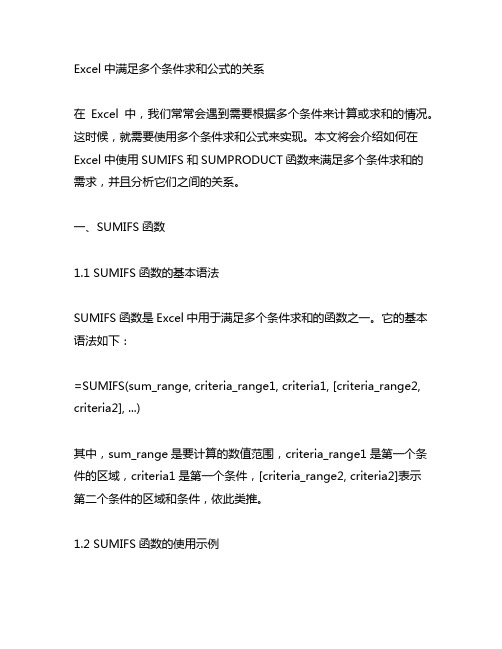
Excel中满足多个条件求和公式的关系在Excel中,我们常常会遇到需要根据多个条件来计算或求和的情况。
这时候,就需要使用多个条件求和公式来实现。
本文将会介绍如何在Excel中使用SUMIFS和SUMPRODUCT函数来满足多个条件求和的需求,并且分析它们之间的关系。
一、SUMIFS函数1.1 SUMIFS函数的基本语法SUMIFS函数是Excel中用于满足多个条件求和的函数之一。
它的基本语法如下:=SUMIFS(sum_range, criteria_range1, criteria1, [criteria_range2, criteria2], ...)其中,sum_range是要计算的数值范围,criteria_range1是第一个条件的区域,criteria1是第一个条件,[criteria_range2, criteria2]表示第二个条件的区域和条件,依此类推。
1.2 SUMIFS函数的使用示例我们有一张销售数据表,其中包括产品名称、销售额和销售日期三个字段。
我们想要计算某个产品在某个时间段内的销售额,就可以使用SUMIFS函数。
假设产品名称在A列,销售额在B列,销售日期在C 列,我们可以使用以下函数来实现:=SUMIFS(B2:B10, A2:A10, "产品A", C2:C10, ">xxx", C2:C10, "<xxx")这个公式表示计算产品A在2022年1月1日至xxx之间的销售额。
二、SUMPRODUCT函数2.1 SUMPRODUCT函数的基本语法SUMPRODUCT函数也是用于满足多个条件求和的函数之一。
它的基本语法如下:=SUMPRODUCT((criteria_range1=criteria1) *(criteria_range2=criteria2) * ... * sum_range)其中,criteria_range1和criteria1分别是第一个条件的区域和条件,criteria_range2和criteria2是第二个条件的区域和条件,sum_range是要计算的数值范围。
EXCEL中多条件求和、计数的4种方法

EXCEL中多条件求和、计数的中多条件求和、计数的44种方法EXCEL中多条件求和、计数的方法大致可归纳为4种:⒈自动筛选法⒉合并条件法⒊数组公式法⒋调用函数法先打开上面的工作表,分别用这4种方法对同时满足“A2:A15区域为A,B2:B15区域为10,C2:C15区域为Ⅰ”条件的E2:E15区域进行求和、计数。
一、自动筛选法利用EXCEL的自动筛选功能和分类汇总函数对工作表数据进行求和、计数。
①选中数据区域A1:E15,执行“数据→筛选→自动筛选”命令,进入“自动筛选”状态。
②选中E16单元格,输入分类汇总公式:=SUBTOTAL(9,E2:E15),用于对求和列进行统计。
③点击“条件1”右侧的下拉按钮,在随后弹出的下拉列表中选择“A”;再点击“条件2”右侧的下拉按钮,在随后弹出的下拉列表中选择“10”;再点击“条件3”右侧的下拉按钮,在随后弹出的下拉列表中选择“Ⅰ”。
④符合条件的数据被筛选出来,合计自动出现在E16单元格中。
将SUBTOTAL(9,E2:E15)中的参数9改为2或3,可对符合条件的记录进行计数。
二、合并条件法可将多个条件合并为一个条件,再利用条件求和函数、条件计数函数分别进行单条件求和、计数。
在D2单元格中输入合并公式:=A2&B2&C2,选择D2:D15,按Ctrl+D向下填充。
在E16单元格中输入条件求和公式:=SUMIF(D2:D15,"A10Ⅰ",E2:E15)在E17单元格中输入条件计数公式:=COUNTIF(D2:D15,"A10Ⅰ")三、数组公式法利用数组公式进行多条件求和。
数组公式输入完成后,不能直接用“Enter”键进行确认,需要用“Ctrl+Shift+Enter”组合键进行确认。
确认完成后,公式两端会出现一对数组公式标志(一对大括号)。
在E16单元格中输入数组公式:=SUM((A2:A15="A")*(B2:B15=10)*(C2:C15="Ⅰ")*E2:E15)或:=SUM(IF((A2:A15="A")*(B2:B15=10)*(C2:C15="Ⅰ"),E2:E15))输入完成后,按下“Ctrl+Shift+Enter”组合键确认公式即可。
Excel常用求和公式大全,超赞的
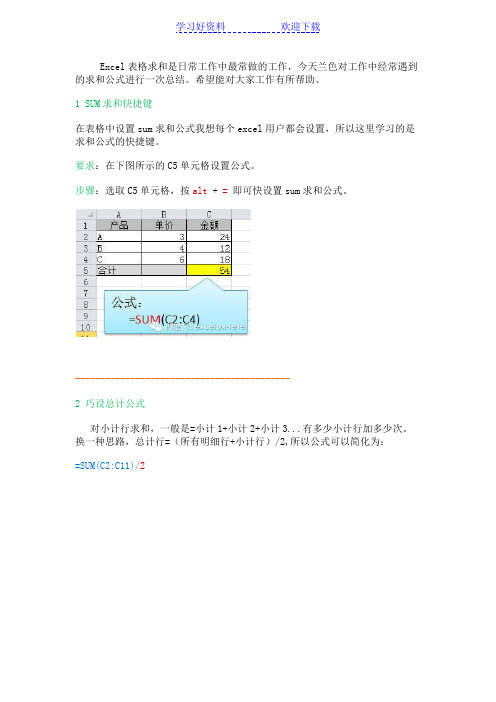
Excel表格求和是日常工作中最常做的工作,今天兰色对工作中经常遇到的求和公式进行一次总结。
希望能对大家工作有所帮助。
1 SUM求和快捷键在表格中设置sum求和公式我想每个excel用户都会设置,所以这里学习的是求和公式的快捷键。
要求:在下图所示的C5单元格设置公式。
步骤:选取C5单元格,按alt + = 即可快设置sum求和公式。
-------------------------------------------2 巧设总计公式对小计行求和,一般是=小计1+小计2+小计3...有多少小计行加多少次。
换一种思路,总计行=(所有明细行+小计行)/2,所以公式可以简化为:=SUM(C2:C11)/2-------------------------------------------3 隔列求和隔列求和,一般是如下图所示的计划与实际对比的表中,这种表我们可以偷个懒的,可以直接用sumif根据第2行的标题进行求和。
即=SUMIF($A$2:$G$2,H$2,A3:G3)如果没有标题,那只能用稍复杂的公式了。
=SUMPRODUCT((MOD(COLUMN(B3:G3),2)=0)*B3:G3)或{=SUM(VLOOKUP(A3,A3:G3,ROW(1:3)*2,0))} 数组公式-------------------------------------------4.单条件求和根据条件对数据分类求和也是常遇到的求和方式,如果是单条件,其他的函数不用考虑了,只用SUMIF函数就OK。
(如果想更多的了解sumif函数使用方法,可以回复sumif)-------------------------------------------5 单条件模糊求和如果需要进行模糊求和,就需要掌握通配符的使用,其中星号是表示任意多个字符,如"*A*"就表示a前和后有任意多个字符,即包含A。
-------------------------------------------6 多条件求和多条件求和是一个小难题,但自从excel2007版添加了sumif s函数后,多条件求和变得简单起来。
excel表组合求和公式

excel表组合求和公式在Excel中,可以使用不同的组合求和公式来对表格中的数据进行求和。
以下是一些常见的组合求和公式和具体示例:1.SUM函数:用于求和给定的数值范围。
例如,假设有以下数据在A1到A5单元格中:A1: 10A2: 20A3: 30A4: 40A5: 50使用SUM函数的公式 =SUM(A1:A5) 可以计算这五个数的总和。
2.SUMIF函数:用于根据指定的条件求和符合条件的数值范围。
例如,假设有以下数据在A1到A5单元格中,并且条件是仅对大于30的数据进行求和:A1: 10A2: 20A3: 30A4: 40A5: 50使用SUMIF函数的公式 =SUMIF(A1:A5, ">30") 可以计算大于30的数的总和。
3.SUMIFS函数:用于根据多个指定的条件求和符合所有条件的数值范围。
例如,假设有以下数据在A1到A5单元格中,并且条件是仅对大于30且小于50的数据进行求和:A1: 10A2: 20A3: 30A4: 40A5: 50使用SUMIFS函数的公式 =SUMIFS(A1:A5, A1:A5, ">30", A1:A5, "<50") 可以计算大于30且小于50的数的总和。
4.SUMPRODUCT函数:用于求解多个数组的元素的乘积之和。
例如,假设有以下数据在A1到A5和B1到B5单元格中,并且您想计算这两列数据的对应元素相乘的总和:A1: 10 B1: 2A2: 20 B2: 3A3: 30 B3: 4A4: 40 B4: 5A5: 50 B5: 6使用SUMPRODUCT函数的公式 =SUMPRODUCT(A1:A5, B1:B5) 可以计算对应元素的乘积的总和。
这些是一些常见的Excel组合求和公式示例,可以根据具体的需求和数据情况进行修改和调整。
使用这些公式可帮助您对数据进行快速和准确的求和计算。
excel函数公式自动求和公式

excel函数公式自动求和公式Excel中有多种求和函数公式可以自动求和,其中常用的公式有:1. SUM函数:用于求一组数值的总和。
例如,=SUM(A1:A10)表示求A1到A10单元格中数值的总和。
2. SUMIF函数:用于根据指定条件求一组数值的总和。
例如,=SUMIF(A1:A10,">5")表示求A1到A10单元格中大于5的数值的总和。
3. SUMIFS函数:用于根据多个条件求一组数值的总和。
例如,=SUMIFS(A1:A10, B1:B10, ">5", C1:C10, "<10")表示求A1到A10单元格中同时满足B1到B10单元格大于5且C1到C10单元格小于10的数值的总和。
除了以上常用的求和函数公式,Excel还提供了其它一些求和公式,如:1. SUMPRODUCT函数:用于将数组相乘,并求乘积的总和。
例如,=SUMPRODUCT(A1:A10, B1:B10)表示将A1到A10和B1到B10的对应元素相乘,然后求乘积的总和。
2. SUBTOTAL函数:用于在筛选或排序后的数据范围中进行求和计算。
例如,=SUBTOTAL(9, A1:A10)表示在A1到A10单元格范围内进行求和计算,但只包括可见单元格。
3. AGGREGATE函数:用于对数据范围进行按条件求和的高级求和函数。
例如,=AGGREGATE(9, 3, A1:A10)表示在A1到A10单元格范围内求和,忽略错误值和隐藏行。
这些函数公式可以帮助用户快速准确地进行求和计算,并根据自己的需求进行拓展和组合使用。
同时,Excel还支持自定义函数的编写,用户可以根据自己的需求编写自己的求和函数公式。
excel多条件求和
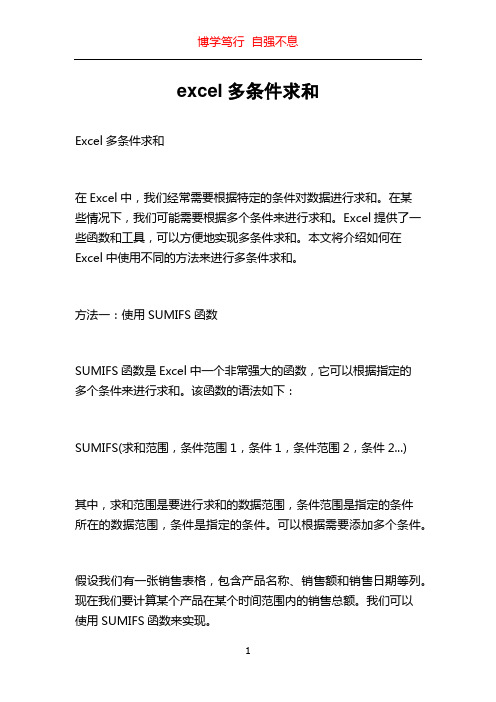
excel多条件求和
Excel多条件求和
在Excel中,我们经常需要根据特定的条件对数据进行求和。
在某
些情况下,我们可能需要根据多个条件来进行求和。
Excel提供了一些函数和工具,可以方便地实现多条件求和。
本文将介绍如何在Excel中使用不同的方法来进行多条件求和。
方法一:使用SUMIFS函数
SUMIFS函数是Excel中一个非常强大的函数,它可以根据指定的
多个条件来进行求和。
该函数的语法如下:
SUMIFS(求和范围,条件范围1,条件1,条件范围2,条件2...)
其中,求和范围是要进行求和的数据范围,条件范围是指定的条件
所在的数据范围,条件是指定的条件。
可以根据需要添加多个条件。
假设我们有一张销售表格,包含产品名称、销售额和销售日期等列。
现在我们要计算某个产品在某个时间范围内的销售总额。
我们可以
使用SUMIFS函数来实现。
首先,在一个空白单元格中输入以下公式:=SUMIFS(销售额列,产品名称列,\。
Excel多条件求和的三种方法
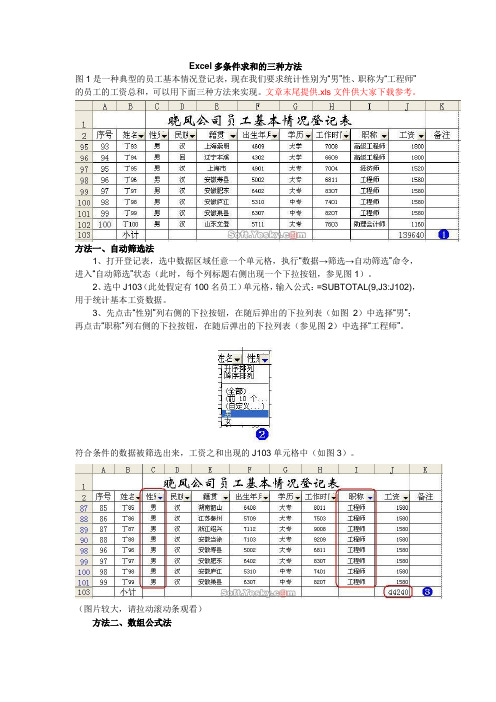
Excel多条件求和的三种方法图1是一种典型的员工基本情况登记表,现在我们要求统计性别为“男”性、职称为“工程师”的员工的工资总和,可以用下面三种方法来实现。
文章末尾提供.xls文件供大家下载参考。
方法一、自动筛选法1、打开登记表,选中数据区域任意一个单元格,执行“数据→筛选→自动筛选”命令,进入“自动筛选”状态(此时,每个列标题右侧出现一个下拉按钮,参见图1)。
2、选中J103(此处假定有100名员工)单元格,输入公式:=SUBTOTAL(9,J3:J102),用于统计基本工资数据。
3、先点击“性别”列右侧的下拉按钮,在随后弹出的下拉列表(如图2)中选择“男”;再点击“职称”列右侧的下拉按钮,在随后弹出的下拉列表(参见图2)中选择“工程师”。
符合条件的数据被筛选出来,工资之和出现的J103单元格中(如图3)。
(图片较大,请拉动滚动条观看)方法二、数组公式法打开登记表,选中保存统计结果数值的单元格(如J104),输入公式:=SUM((C3:C102="男")*(I3:I102="工程师")*(J3:J102)),输入完成后,按下“Ctrl+Shift+Enter”组合键确认公式即可。
注意:这是一个数组公式,输入完成后,不能直接用“Enter”键进行确认,需要用“Ctrl+Shift+Enter”组合键进行确认,确认完成后,公式两端出现一对数组公式标志、一对大括号({},如图4)。
方法三、条件求和向导法1、打开登记表,执行“工具加载宏”命令,打开“加载宏”对话框(如图5),选中“条件求和向导”选项,按下“确定”按钮,然后按提示操作加载“条件求和向导”功能。
注意:第一次使用这个功能时,需要加载的,以后就可以直接使用了;在加载这一功能时,需要用到Office的安装盘。
2、执行“工具→向导→条件求和”命令,打开“条件求和向导—4步骤之一”对话框(如图6),在“请输入需要进行求和计算的区域……”下面的方框中输入:$A$2:$J$102,按下“下一步”按钮。
excel多条件组合求和
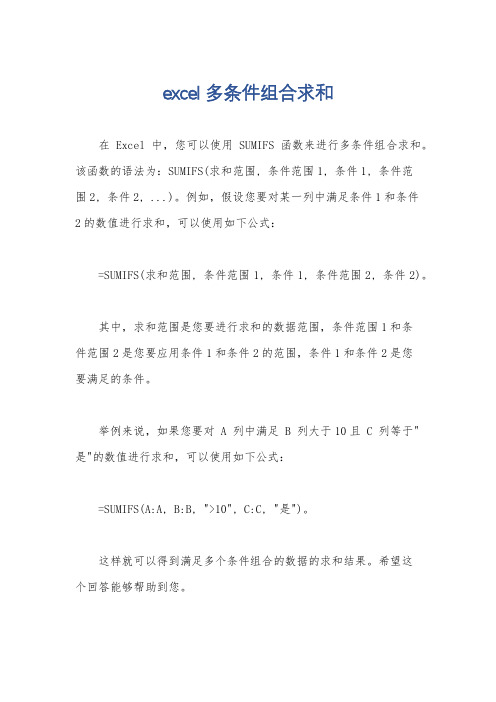
excel多条件组合求和
在 Excel 中,您可以使用 SUMIFS 函数来进行多条件组合求和。
该函数的语法为:SUMIFS(求和范围, 条件范围1, 条件1, 条件范
围2, 条件2, ...)。
例如,假设您要对某一列中满足条件1和条件
2的数值进行求和,可以使用如下公式:
=SUMIFS(求和范围, 条件范围1, 条件1, 条件范围2, 条件2)。
其中,求和范围是您要进行求和的数据范围,条件范围1和条
件范围2是您要应用条件1和条件2的范围,条件1和条件2是您
要满足的条件。
举例来说,如果您要对 A 列中满足 B 列大于10且 C 列等于"是"的数值进行求和,可以使用如下公式:
=SUMIFS(A:A, B:B, ">10", C:C, "是")。
这样就可以得到满足多个条件组合的数据的求和结果。
希望这
个回答能够帮助到您。
E cel表格条件求和公式大全

出来,请见谅。其实上面的第二个方式(sum函数嵌套if 函数)和第三个方式(sumproduct函数)不但可以实现 双条件求和,也可以实现三条件
求和甚至多条件求和的。只不过函数稍微变更一下的。 四、除了上述三个方式外,很多朋友也喜欢用条件过滤、 排序、自动筛选、分类汇总等方式来进行“条件
求和”的,也是非常简单的,我不叙述了,另外我还推 荐一个在EXCEL2007中的新函数。五、SUMIFS函数该函数 在EXCEL2007中被广泛
”产品的总数,并将结果放在E6单元格中,我们用“条 件求和”功能来实现:①选“工具→向导→条件求和”命 令,在弹出的对话框中,按右下带“―”号的
按钮,用鼠标选定D1:I5区域,并按窗口右边带红色箭 头的按钮(恢复对话框状态)。②按“下一步”,在弹 出的对话框中,按“求和列”右边的下拉按钮
选中“生产量”项,再分别按“条件列、运算符、比较 值”右边的下拉按钮,依次选 中“生产班组”、“=” (默认)、“生产一班”选项,最后按“添加条
生产一班",IF(I2:I5="合格",E2:E5))),然后再同时按住 Ctrl+Shift+Enter键,才能让输入的公式生效。上面的IF
公式也可以改一改,SUM(IF((D2:D5="生产一班") *(I2:I5="合格"),E2:E5)),也是一样的,你可以灵活应用, 不过注意
,IF的嵌套最多7层。除了上面两个我常用的方法外,另 外我推荐一下:三、SUMPRODUCT()函数方式:表格 为: AB C D1
我们在Excel中做统计,经常遇到要使用“条件求和”, 就是统计一定条件的数据项。现在将各种方式整理如下: 一、使用SUMIF()公式的单条件求
Excel公式大全多种条件自动求和
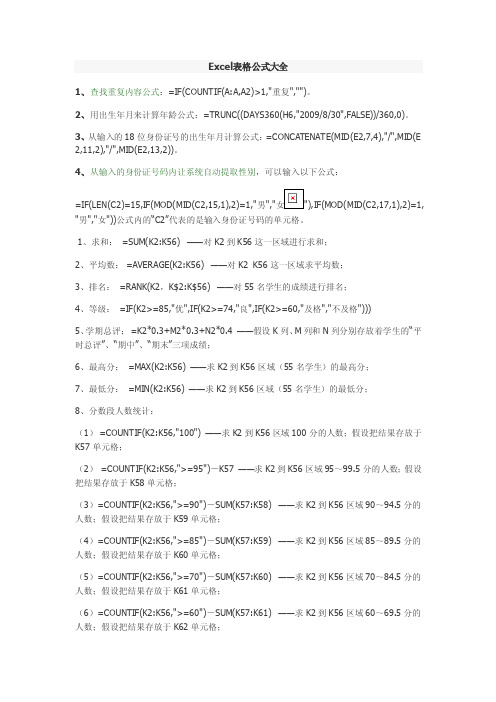
Excel表格公式大全1、查找重复内容公式:=IF(COUNTI F(A:A,A2)>1,"重复","")。
2、用出生年月来计算年龄公式:=TRUNC((DAYS360(H6,"2009/8/30",FALSE))/360,0)。
3、从输入的18位身份证号的出生年月计算公式:=CONCAT ENATE(MID(E2,7,4),"/",MID(E 2,11,2),"/",MID(E2,13,2))。
4、从输入的身份证号码内让系统自动提取性别,可以输入以下公式:=IF(LEN(C2)=15,IF(MOD(MID(C2,15,1),2)=1,"男","女"),IF(MOD(MID(C2,17,1),2)=1, "男","女"))公式内的“C2”代表的是输入身份证号码的单元格。
1、求和:=SUM(K2:K56) ——对K2到K56这一区域进行求和;2、平均数: =AVERAG E(K2:K56) ——对K2 K56这一区域求平均数;3、排名:=RANK(K2,K$2:K$56) ——对55名学生的成绩进行排名;4、等级:=IF(K2>=85,"优",IF(K2>=74,"良",IF(K2>=60,"及格","不及格")))5、学期总评:=K2*0.3+M2*0.3+N2*0.4 ——假设K列、M列和N列分别存放着学生的“平时总评”、“期中”、“期末”三项成绩;6、最高分:=MAX(K2:K56) ——求K2到K56区域(55名学生)的最高分;7、最低分:=MIN(K2:K56) ——求K2到K56区域(55名学生)的最低分;8、分数段人数统计:(1) =COUNTI F(K2:K56,"100") ——求K2到K56区域100分的人数;假设把结果存放于K57单元格;(2) =COUNTI F(K2:K56,">=95")-K57 ——求K2到K56区域95~99.5分的人数;假设把结果存放于K58单元格;(3)=COUNTI F(K2:K56,">=90")-SUM(K57:K58) ——求K2到K56区域90~94.5分的人数;假设把结果存放于K59单元格;(4)=COUNTI F(K2:K56,">=85")-SUM(K57:K59) ——求K2到K56区域85~89.5分的人数;假设把结果存放于K60单元格;(5)=COUNTI F(K2:K56,">=70")-SUM(K57:K60) ——求K2到K56区域70~84.5分的人数;假设把结果存放于K61单元格;(6)=COUNTI F(K2:K56,">=60")-SUM(K57:K61) ——求K2到K56区域60~69.5分的人数;假设把结果存放于K62单元格;(7) =COUNTI F(K2:K56,"<60") ——求K2到K56区域60分以下的人数;假设把结果存放于K63单元格;说明:COUNTI F函数也可计算某一区域男、女生人数。
Excel多条件求和的10个公式
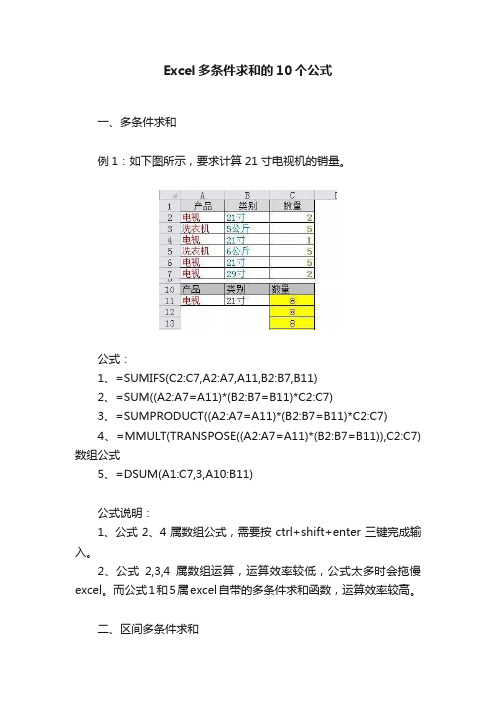
Excel多条件求和的10个公式
一、多条件求和
例1:如下图所示,要求计算21寸电视机的销量。
公式:
1、=SUMIFS(C2:C7,A2:A7,A11,B2:B7,B11)
2、=SUM((A2:A7=A11)*(B2:B7=B11)*C2:C7)
3、=SUMPRODUCT((A2:A7=A11)*(B2:B7=B11)*C2:C7)
4、=MMULT(TRANSPOSE((A2:A7=A11)*(B2:B7=B11)),C2:C7)数组公式
5、=DSUM(A1:C7,3,A10:B11)
公式说明:
1、公式
2、4属数组公式,需要按ctrl+shift+enter三键完成输入。
2、公式2,3,4属数组运算,运算效率较低,公式太多时会拖慢excel。
而公式1和5属excel自带的多条件求和函数,运算效率较高。
二、区间多条件求和
例2:要求统计2014年6月~9月的A产品销量。
公式:
1、=SUMIFS(C2:C9,A2:A9,'>='&A12,A2:A9,'<>
2、=SUM((A2:A9>=A12)*(A2:A9<>
3、=SUMPRODUCT((A2:A9>=A12)*(A2:A9<>
4、=MMULT(TRANSPOSE((A2:A9>=A12)*(A2:A9<>
5、=DSUM(A1:C9,3,A16:C17)
公式说明:DSUM函数属数据库函数,第三个参数为条件区域,条件区域的标题和要原表保持一致。
excel表格条件求和公式
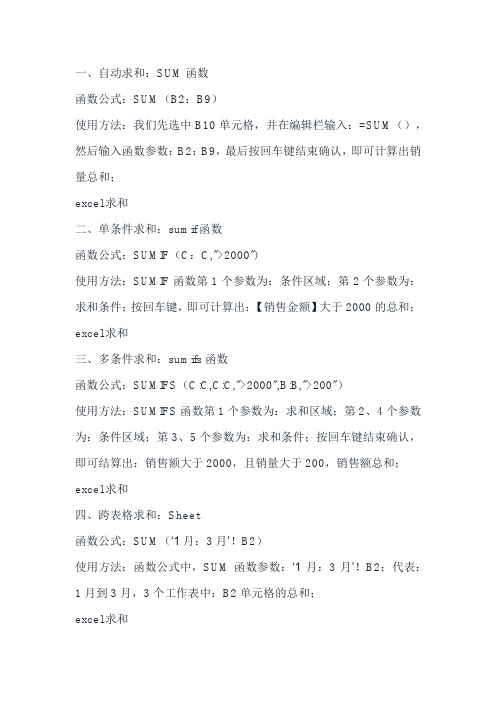
一、自动求和:SUM函数
函数公式:SUM(B2:B9)
使用方法:我们先选中B10单元格,并在编辑栏输入:=SUM(),然后输入函数参数:B2:B9,最后按回车键结束确认,即可计算出销量总和;
excel求和
二、单条件求和:sumif函数
函数公式:SUMIF(C:C,">2000")
使用方法:SUMIF函数第1个参数为:条件区域;第2个参数为:求和条件;按回车键,即可计算出:【销售金额】大于2000的总和;excel求和
三、多条件求和:sumifs函数
函数公式:SUMIFS(C:C,C:C,">2000",B:B,">200")
使用方法:SUMIFS函数第1个参数为:求和区域;第2、4个参数为:条件区域;第3、5个参数为:求和条件;按回车键结束确认,即可结算出:销售额大于2000,且销量大于200,销售额总和;excel求和
四、跨表格求和:Sheet
函数公式:SUM(‘1月:3月’!B2)
使用方法:函数公式中,SUM函数参数:‘1月:3月’!B2;代表:1月到3月,3个工作表中:B2单元格的总和;
excel求和
五、快捷键求和:Ctrl+=
函数公式:Ctrl+=
使用方法:我们只需要选中:求和区域,并按快捷键【Ctrl+=】,即可计算出求和区域的总和;。
Excel求和公式,条件求和函数大全
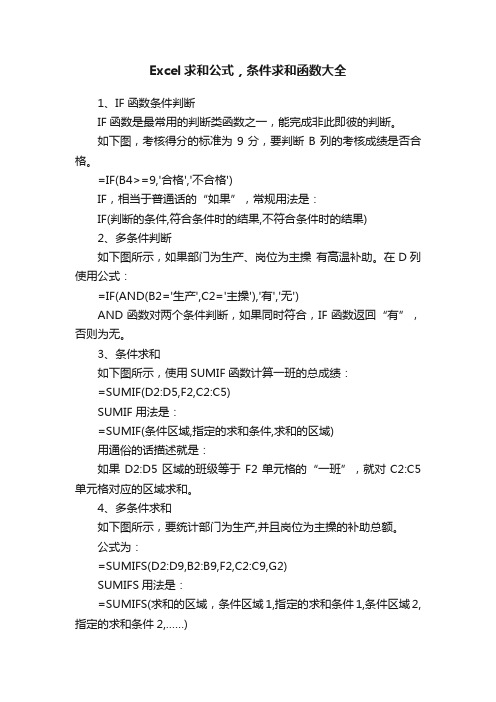
Excel求和公式,条件求和函数大全1、IF函数条件判断IF函数是最常用的判断类函数之一,能完成非此即彼的判断。
如下图,考核得分的标准为9分,要判断B列的考核成绩是否合格。
=IF(B4>=9,'合格','不合格')IF,相当于普通话的“如果”,常规用法是:IF(判断的条件,符合条件时的结果,不符合条件时的结果)2、多条件判断如下图所示,如果部门为生产、岗位为主操有高温补助。
在D列使用公式:=IF(AND(B2='生产',C2='主操'),'有','无')AND函数对两个条件判断,如果同时符合,IF函数返回“有”,否则为无。
3、条件求和如下图所示,使用SUMIF函数计算一班的总成绩:=SUMIF(D2:D5,F2,C2:C5)SUMIF用法是:=SUMIF(条件区域,指定的求和条件,求和的区域)用通俗的话描述就是:如果D2:D5区域的班级等于F2单元格的“一班”,就对C2:C5单元格对应的区域求和。
4、多条件求和如下图所示,要统计部门为生产,并且岗位为主操的补助总额。
公式为:=SUMIFS(D2:D9,B2:B9,F2,C2:C9,G2)SUMIFS用法是:=SUMIFS(求和的区域,条件区域1,指定的求和条件1,条件区域2,指定的求和条件2,……)5、条件计数如下图,要统计指定店铺的业务笔数。
也就是统计B列中有多少个指定的店铺名称。
=COUNTIF(B2:B12,E3)COUNTIF函数统计条件区域中,符合指定条件的单元格个数。
常规用法为:=COUNTIF(条件区域,指定条件)6、多条件计数要求:统计统计部门为生产,并且岗位为主操的人数公式为:=COUNTIFS(B2:B9,F2,C2:C9,G2)COUNTIFS函数统计条件区域中,符合多个指定条件的单元格个数。
常规用法为:=COUNTIFS(条件区域1,指定条件1,条件区域2,指定条件2……)7、条件查找VLOOKUP函数一直是大众情人般的存在,函数的语法为:VLOOKUP(要找谁,在哪儿找,返回第几列的内容,精确找还是近似找)如下图,要查询F5单元格中的员工姓名是什么职务。
excel多区域条件求和公式
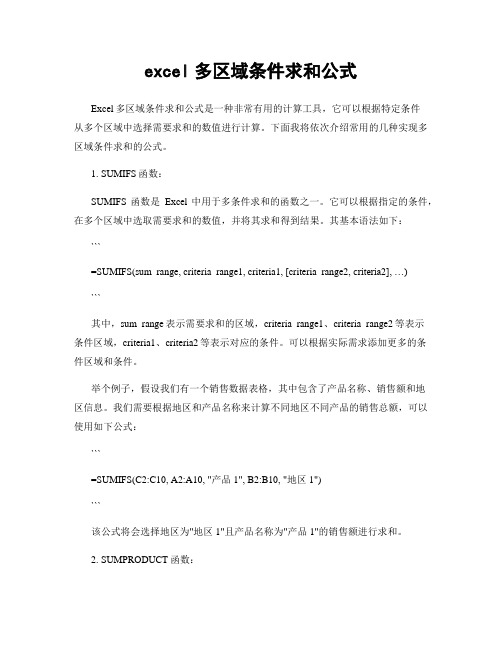
excel多区域条件求和公式Excel多区域条件求和公式是一种非常有用的计算工具,它可以根据特定条件从多个区域中选择需要求和的数值进行计算。
下面我将依次介绍常用的几种实现多区域条件求和的公式。
1. SUMIFS函数:SUMIFS函数是Excel中用于多条件求和的函数之一。
它可以根据指定的条件,在多个区域中选取需要求和的数值,并将其求和得到结果。
其基本语法如下:```=SUMIFS(sum_range, criteria_range1, criteria1, [criteria_range2, criteria2], …)```其中,sum_range表示需要求和的区域,criteria_range1、criteria_range2等表示条件区域,criteria1、criteria2等表示对应的条件。
可以根据实际需求添加更多的条件区域和条件。
举个例子,假设我们有一个销售数据表格,其中包含了产品名称、销售额和地区信息。
我们需要根据地区和产品名称来计算不同地区不同产品的销售总额,可以使用如下公式:```=SUMIFS(C2:C10, A2:A10, "产品1", B2:B10, "地区1")```该公式将会选择地区为"地区1"且产品名称为"产品1"的销售额进行求和。
2. SUMPRODUCT函数:SUMPRODUCT函数也可以实现多区域条件求和的功能。
其语法如下:```=SUMPRODUCT((criteria_range1=criteria1)*(criteria_range2=criteria2)*sum_rang e)```同样,criteria_range1和criteria_range2表示条件区域,criteria1和criteria2表示对应的条件,sum_range表示需要求和的区域。
举个例子,我们仍然使用上述的销售数据表格。
Excel中多条件求和的五种方法,学会哪个都能独当一面!
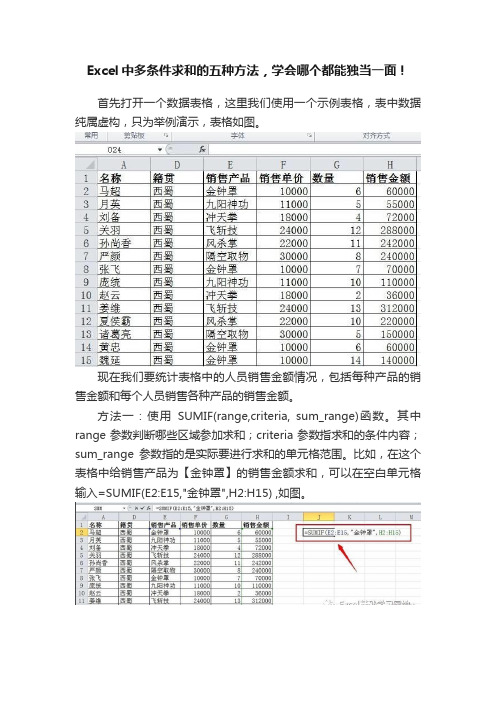
Excel中多条件求和的五种方法,学会哪个都能独当一面!首先打开一个数据表格,这里我们使用一个示例表格,表中数据纯属虚构,只为举例演示,表格如图。
现在我们要统计表格中的人员销售金额情况,包括每种产品的销售金额和每个人员销售各种产品的销售金额。
方法一:使用SUMIF(range,criteria, sum_range)函数。
其中range参数判断哪些区域参加求和;criteria参数指求和的条件内容;sum_range参数指的是实际要进行求和的单元格范围。
比如,在这个表格中给销售产品为【金钟罩】的销售金额求和,可以在空白单元格输入=SUMIF(E2:E15,"金钟罩",H2:H15) ,如图。
方法二:使用数组求和。
在后面的空白单元格输入公式后,按组合键Ctrl+Shift+Enter使其成为数组公式进行计算。
比如,我们给表格中增加一些行数据,然后给【张飞的冲天拳】求和。
在后面的空白单元格输入公式然后按上面的组合键转换为数组{=SUM((E2:E15="冲天拳")*(A2:A15="张飞")*H2:H15)},如图。
方法三:使用SUMIFS()函数求和。
这个函数在早期的2003版本中是不支持的,从2007版本以后增加,可以进行满足多重条件的求和计算。
例如,步骤3中的求和内容用这个函数计算可以输入=SUMIFS(H2:H15,E2:E15,"冲天拳",A2:A15,"张飞") ,效果如图。
方法四:使用数据透视表求和。
选中表格内容,点击菜单【插入】,然后单击面板上的【数据透视表】,弹出窗口后点击确定按钮。
方法五:分类汇总求和法。
选中表格数据后,点击菜单【数据】,然后单击面板右侧的分类汇总按钮。
在弹出的窗口中选定设置汇总项后单击确定按钮。
总结了五种方法,都是很常规的方法,公式法:sumif、sumifs、sum(需要按组合键)、sumproduct(这个函数的用法可以看前两天的内容);透视表法;分类汇总法。
关于excel表格自动求和怎么操作

关于excel表格自动求和怎么操作Excel中经常需要求和,如何对大量数据进行求和?那么怎么样能最快的方法得到总数呢。
excel表格自动求和怎么操作你知道吗?一起来看看excel表格自动求和怎么操作,欢迎查阅!Excel求和公式和方法大全1、SUM求和快捷键在表格中设置sum求和公式我想每个excel用户都会设置,所以这里学习的是求和公式的快捷键。
要求:在下图所示的C5单元格设置公式。
步骤:选取C5单元格,按alt + = 即可快设置sum求和公式。
2、巧设总计公式对小计行求和,一般是=小计1+小计2+小计3...有多少小计行加多少次。
换一种思路,总计行=(所有明细行+小计行)/2,所以公式可以简化为:=SUM(C2:C11)/23、隔列求和隔列求和,一般是如下图所示的计划与实际对比的表中,这种表我们可以偷个懒的,可以直接用sumif根据第2行的标题进行求和。
即=SUMIF($A$2:$G$2,H$2,A3:G3)如果没有标题,那只能用稍复杂的公式了。
=SUMPRODUCT((MOD(COLUMN(B3:G3),2)=0)_B3:G3)或{=SUM(VLOOKUP(A3,A3:G3,ROW(1:3)_2,0))} 数组公式4、单条件求和根据条件对数据分类求和也是常遇到的求和方式,如果是单条件,其他的函数不用考虑了,只用SUMIF函数就OK。
(如果想更多的了解sumif函数使用方法,可以回复sumif)5、单条件模糊求和如果需要进行模糊求和,就需要掌握通配符的使用,其中星号是表示任意多个字符,如"_A_"就表示a前和后有任意多个字符,即包含A。
6、多条件求和多条件求和是一个小难题,但自从excel2007版添加了sumifs函数后,多条件求和变得简单起来。
SUMIFS(数字区域,条件区域1,条件1,条件区域2,条件2....)7、多条件模糊求和多条件模糊求和,算是真的遇到了一个难题。
Excel公式大全+多种条件自动求和
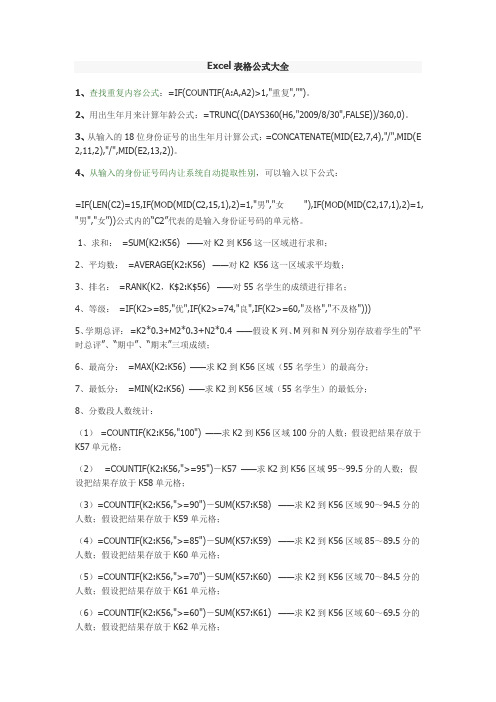
Excel表格公式大全1、查找重复内容公式:=IF(COUNTIF(A:A,A2)>1,"重复","")。
2、用出生年月来计算年龄公式:=TRUNC((DAYS360(H6,"2009/8/30",FALSE))/360,0)。
3、从输入的18位身份证号的出生年月计算公式:=CONCATENATE(MID(E2,7,4),"/",MID(E 2,11,2),"/",MID(E2,13,2))。
4、从输入的身份证号码内让系统自动提取性别,可以输入以下公式:=IF(LEN(C2)=15,IF(MOD(MID(C2,15,1),2)=1,"男","女"),IF(MOD(MID(C2,17,1),2)=1, "男","女"))公式内的“C2”代表的是输入身份证号码的单元格。
1、求和:=SUM(K2:K56) ——对K2到K56这一区域进行求和;2、平均数:=AVERAGE(K2:K56) ——对K2 K56这一区域求平均数;3、排名:=RANK(K2,K$2:K$56) ——对55名学生的成绩进行排名;4、等级:=IF(K2>=85,"优",IF(K2>=74,"良",IF(K2>=60,"及格","不及格")))5、学期总评:=K2*0.3+M2*0.3+N2*0.4 ——假设K列、M列和N列分别存放着学生的“平时总评”、“期中”、“期末”三项成绩;6、最高分:=MAX(K2:K56) ——求K2到K56区域(55名学生)的最高分;7、最低分:=MIN(K2:K56) ——求K2到K56区域(55名学生)的最低分;8、分数段人数统计:(1)=COUNTIF(K2:K56,"100") ——求K2到K56区域100分的人数;假设把结果存放于K57单元格;(2)=COUNTIF(K2:K56,">=95")-K57 ——求K2到K56区域95~99.5分的人数;假设把结果存放于K58单元格;(3)=COUNTIF(K2:K56,">=90")-SUM(K57:K58) ——求K2到K56区域90~94.5分的人数;假设把结果存放于K59单元格;(4)=COUNTIF(K2:K56,">=85")-SUM(K57:K59) ——求K2到K56区域85~89.5分的人数;假设把结果存放于K60单元格;(5)=COUNTIF(K2:K56,">=70")-SUM(K57:K60) ——求K2到K56区域70~84.5分的人数;假设把结果存放于K61单元格;(6)=COUNTIF(K2:K56,">=60")-SUM(K57:K61) ——求K2到K56区域60~69.5分的人数;假设把结果存放于K62单元格;(7)=COUNTIF(K2:K56,"<60") ——求K2到K56区域60分以下的人数;假设把结果存放于K63单元格;说明:COUNTIF函数也可计算某一区域男、女生人数。
excel函数公式条件求和

excel函数公式条件求和在Excel中,可以使用条件求和函数来计算满足特定条件的单元格范围的总和。
这些函数根据给定条件来筛选数据,并在满足条件的单元格上执行求和操作。
本文将介绍Excel中常用的条件求和函数,包括SUMIF、SUMIFS和SUMPRODUCT。
1.SUMIF函数SUMIF函数用于计算满足给定条件的单元格范围的总和。
其语法如下:SUMIF(range, criteria, [sum_range])其中,range表示要检查的单元格范围,criteria表示要满足的条件,sum_range表示要进行求和的范围(可选)。
例如,假设A1:A10范围内存放了产品销售额,B1:B10范围内存放了产品类型。
如果要计算产品类型为"A"的销售额总和,可以使用以下公式:=SUMIF(B1:B10,"A",A1:A10)2.SUMIFS函数SUMIFS函数用于根据多个条件来计算满足条件的单元格范围的总和。
其语法如下:SUMIFS(sum_range, criteria_range1, criteria1,[criteria_range2, criteria2, ...])其中,sum_range表示要进行求和的范围,criteria_range1表示第一个条件检查的范围,criteria1表示第一个条件,criteria_range2和criteria2表示第二个条件(可选,可继续添加更多条件)。
例如,假设A1:A10范围内存放了产品销售额,B1:B10范围内存放了产品类型,C1:C10范围内存放了产品地区。
如果要计算产品类型为"A"且地区为"北区"的销售额总和,可以使用以下公式:=SUMIFS(A1:A10,B1:B10,"A",C1:C10,"北区")3.SUMPRODUCT函数SUMPRODUCT函数是一种多功能的条件求和函数,可以根据一些条件来对单元格进行计数、求和或其他处理。
- 1、下载文档前请自行甄别文档内容的完整性,平台不提供额外的编辑、内容补充、找答案等附加服务。
- 2、"仅部分预览"的文档,不可在线预览部分如存在完整性等问题,可反馈申请退款(可完整预览的文档不适用该条件!)。
- 3、如文档侵犯您的权益,请联系客服反馈,我们会尽快为您处理(人工客服工作时间:9:00-18:30)。
Excel表格公式大全1、查找重复内容公式:=IF(COUNTIF(A:A,A2)>1,"重复","")。
2、用出生年月来计算年龄公式:=TRUNC((DAYS360(H6,"2009/8/30",FALSE))/360,0)。
3、从输入的18位身份证号的出生年月计算公式:=CONCATENATE(MID(E2,7,4),"/",MID(E 2,11,2),"/",MID(E2,13,2))。
4、从输入的身份证号码内让系统自动提取性别,可以输入以下公式:=IF(LEN(C2)=15,IF(MOD(MID(C2,15,1),2)=1,"男","女"),IF(MOD(MID(C2,17,1),2)=1, "男","女"))公式内的“C2”代表的是输入身份证号码的单元格。
1、求和:=SUM(K2:K56) ——对K2到K56这一区域进行求和;2、平均数:=AVERAGE(K2:K56) ——对K2 K56这一区域求平均数;3、排名:=RANK(K2,K$2:K$56) ——对55名学生的成绩进行排名;4、等级:=IF(K2>=85,"优",IF(K2>=74,"良",IF(K2>=60,"及格","不及格")))5、学期总评:=K2*0.3+M2*0.3+N2*0.4 ——假设K列、M列和N列分别存放着学生的“平时总评”、“期中”、“期末”三项成绩;6、最高分:=MAX(K2:K56) ——求K2到K56区域(55名学生)的最高分;7、最低分:=MIN(K2:K56) ——求K2到K56区域(55名学生)的最低分;8、分数段人数统计:(1)=COUNTIF(K2:K56,"100") ——求K2到K56区域100分的人数;假设把结果存放于K57单元格;(2)=COUNTIF(K2:K56,">=95")-K57 ——求K2到K56区域95~99.5分的人数;假设把结果存放于K58单元格;(3)=COUNTIF(K2:K56,">=90")-SUM(K57:K58) ——求K2到K56区域90~94.5分的人数;假设把结果存放于K59单元格;(4)=COUNTIF(K2:K56,">=85")-SUM(K57:K59) ——求K2到K56区域85~89.5分的人数;假设把结果存放于K60单元格;(5)=COUNTIF(K2:K56,">=70")-SUM(K57:K60) ——求K2到K56区域70~84.5分的人数;假设把结果存放于K61单元格;(6)=COUNTIF(K2:K56,">=60")-SUM(K57:K61) ——求K2到K56区域60~69.5分的人数;假设把结果存放于K62单元格;(7)=COUNTIF(K2:K56,"<60") ——求K2到K56区域60分以下的人数;假设把结果存放于K63单元格;说明:COUNTIF函数也可计算某一区域男、女生人数。
如:=COUNTIF(C2:C351,"男") ——求C2到C351区域(共350人)男性人数;9、优秀率:=SUM(K57:K60)/55*10010、及格率:=SUM(K57:K62)/55*10011、标准差:=STDEV(K2:K56) ——求K2到K56区域(55人)的成绩波动情况(数值越小,说明该班学生间的成绩差异较小,反之,说明该班存在两极分化);12、条件求和:=SUMIF(B2:B56,"男",K2:K56) ——假设B列存放学生的性别,K列存放学生的分数,则此函数返回的结果表示求该班男生的成绩之和;13、多条件求和:{=SUM(IF(C3:C322="男",IF(G3:G322=1,1,0)))}——假设C列(C3: C322区域)存放学生的性别,G列(G3:G322区域)存放学生所在班级代码(1、2、3、4、5),则此函数返回的结果表示求一班的男生人数;这是一个数组函数,输完后要按Ctrl+S hift+Enter组合键(产生“{……}”)。
“{}”不能手工输入,只能用组合键产生。
14、根据出生日期自动计算周岁:=TRUNC((DAYS360(D3,NOW( )))/360,0)———假设D列存放学生的出生日期,E列输入该函数后则产生该生的周岁。
15、在Word中三个小窍门:①连续输入三个“~”可得一条波浪线。
②连续输入三个“-”可得一条直线。
连续输入三个“=”可得一条双直线。
一、excel中当某一单元格符合特定条件,如何在另一单元格显示特定的颜色比如:A1〉1时,C1显示红色0<A1<1时,C1显示绿色A1<0时,C1显示黄色方法如下:1、单元击C1单元格,点“格式”>“条件格式”,条件1设为:公式=A1=12、点“格式”->“字体”->“颜色”,点击红色后点“确定”。
条件2设为:公式=AND(A1>0,A1<1)3、点“格式”->“字体”->“颜色”,点击绿色后点“确定”。
条件3设为:公式=A1<0点“格式”->“字体”->“颜色”,点击黄色后点“确定”。
4、三个条件设定好后,点“确定”即出。
二、EXCEL中如何控制每列数据的长度并避免重复录入1、用数据有效性定义数据长度。
用鼠标选定你要输入的数据范围,点"数据"->"有效性"->"设置","有效性条件"设成"允许""文本长度""等于""5"(具体条件可根据你的需要改变)。
还可以定义一些提示信息、出错警告信息和是否打开中文输入法等,定义好后点"确定"。
2、用条件格式避免重复。
选定A列,点"格式"->"条件格式",将条件设成“公式=COUNTIF($A:$A,$A1)>1”,点"格式" ->"字体"->"颜色",选定红色后点两次"确定"。
这样设定好后你输入数据如果长度不对会有提示,如果数据重复字体将会变成红色。
三、在EXCEL中如何把B列与A列不同之处标识出来?(一)、如果是要求A、B两列的同一行数据相比较:假定第一行为表头,单击A2单元格,点“格式”->“条件格式”,将条件设为:“单元格数值” “不等于”=B2点“格式”->“字体”->“颜色”,选中红色,点两次“确定”。
用格式刷将A2单元格的条件格式向下复制。
B列可参照此方法设置。
(二)、如果是A列与B列整体比较(即相同数据不在同一行):假定第一行为表头,单击A2单元格,点“格式”->“条件格式”,将条件设为:“公式”=COUNTIF($B:$B,$A2)=0点“格式”->“字体”->“颜色”,选中红色,点两次“确定”。
用格式刷将A2单元格的条件格式向下复制。
B列可参照此方法设置。
按以上方法设置后,AB列均有的数据不着色,A列有B列无或者B列有A列无的数据标记为红色字体。
四、EXCEL中怎样批量地处理按行排序假定有大量的数据(数值),需要将每一行按从大到小排序,如何操作?由于按行排序与按列排序都是只能有一个主关键字,主关键字相同时才能按次关键字排序。
所以,这一问题不能用排序来解决。
解决方法如下:1、假定你的数据在A至E列,请在F1单元格输入公式:=LARGE($A1:$E1,COLUMN(A1))用填充柄将公式向右向下复制到相应范围。
你原有数据将按行从大到小排序出现在F至J列。
如有需要可用“选择性粘贴/数值”复制到其他地方。
注:第1步的公式可根据你的实际情况(数据范围)作相应的修改。
如果要从小到大排序,公式改为:=SMALL($A1:$E1,COLUMN(A1))五、巧用函数组合进行多条件的计数统计例:第一行为表头,A列是“姓名”,B列是“班级”,C列是“语文成绩”,D列是“录取结果”,现在要统计“班级”为“二”,“语文成绩”大于等于104,“录取结果”为“重本”的人数。
统计结果存放在本工作表的其他列。
公式如下:=SUM(IF((B2:B9999="二")*(C2:C9999>=104)*(D2:D9999="重本"),1,0))输入完公式后按Ctrl+Shift+Enter键,让它自动加上数组公式符号"{}"。
六、如何判断单元格里是否包含指定文本?假定对A1单元格进行判断有无"指定文本",以下任一公式均可:=IF(COUNTIF(A1,"*"&"指定文本"&"*")=1,"有","无")=IF(ISERROR(FIND("指定文本",A1,1)),"无","有")求某一区域内不重复的数据个数例如求A1:A100范围内不重复数据的个数,某个数重复多次出现只算一个。
有两种计算方法:一是利用数组公式:=SUM(1/COUNTIF(A1:A100,A1:A100))输入完公式后按Ctrl+Shift+Enter键,让它自动加上数组公式符号"{}"。
二是利用乘积求和函数:=SUMPRODUCT(1/COUNTIF(A1:A100,A1:A100))七、一个工作薄中有许多工作表如何快速整理出一个目录工作表1、用宏3.0取出各工作表的名称,方法:Ctrl+F3出现自定义名称对话框,取名为X,在“引用位置”框中输入:=MID(GET.WORKBOOK(1),FIND("]",GET.WORKBOOK(1))+1,100)确定2、用HYPERLINK函数批量插入连接,方法:在目录工作表(一般为第一个sheet)的A2单元格输入公式:=HYPERLINK("#'"&INDEX(X,ROW())&"'!A1",INDEX(X,ROW()))将公式向下填充,直到出错为止,目录就生成了。
